Kā novērst Samsung Galaxy Z Flip 4 uzlādes problēmu

Vai jums ir problēmas ar Samsung Galaxy Z Flip 4 uzlādi? Galaxy Z Flip 4 ir jauna Samsung Z Flip sērijas versija. Šis ir Samsung premium klases viedtālrunis, kas nesen tika prezentēts pasākumā Galaxy Unpacked. Daudzi lietotāji ir saskārušies ar uzlādes problēmām ar savu jauno Galaxy Z Flip 4. Lietotāji ir ziņojuši, ka viņu Samsung Galaxy Z Flip 4 neuzlādēsies pat tad, ja tas tiek atstāts uzlādēšanai vairākas stundas.
Nav konkrēta iemesla risināt šo problēmu. Šī problēma var rasties kļūdu, bojāta kabeļa, bojāta lādētāja vai bojāta uzlādes porta dēļ.
Saturs:
- 1 Novērsiet Samsung Galaxy Z Flip 4 uzlādes problēmu
- 1.1 Pārliecinieties, vai lādētājs darbojas pareizi
- 1.2 Mīkstās atiestatīšanas ierīce
- 1.3 Pārliecinieties, vai ierīce nav karsta
- 1.4 Atiestatīt visus iestatījumus
- 1.5 Mitruma pārbaude
- 1.6 Pārbaudiet lietojumprogrammu, kas rada problēmu
- 1.7. Atiestatiet ierīci
- 1.8. Veiciet aparatūras pārbaudi
- 1.9. Kopsavilkums
Novērsiet Samsung Galaxy Z Flip 4 uzlādes problēmu
Tātad, ko var darīt, lai to labotu? Šajā rakstā mēs apspriedīsim dažādas problēmu novēršanas darbības, kas palīdzēs atrisināt šo problēmu.
Pārliecinieties, vai lādētājs darbojas pareizi
Ja rodas šī problēma, iespējams, tā ir saistīta ar jūsu lādētāju. Ja lādētājs ir bojāts, tālrunis var uzlādēties lēni vai vispār neuzlādēties.
- Ierīces uzlādēšanai izmantojiet sertificētu lādētāju. Ja iespējams, tālruņa uzlādēšanai izmantojiet Samsung lādētāju.
- Pārliecinieties, vai izmantotais kabelis nav bojāts. Ja iespējams, varat izmēģināt citu kabeli un redzēt, vai tas darbojas vai nē.
- Notīriet ierīces uzlādes portu. Netīrumu un putekļu dēļ uzlādes pieslēgvietā var rasties problēmas ar Galaxy Z Flip 4 uzlādi.
- Ja izmantojat bezvadu lādētāju, noņemiet korpusu un mēģiniet uzlādēt ierīci. Pārbaudiet arī ar parastu lādētāju, vai tas uzlādē ierīci vai nē.
Ja ar lādētāju nav problēmu, iespējams, ka tā ir programmatūras kļūdu un kļūmju dēļ. Lai atrisinātu problēmu, turpiniet ar nākamo šī raksta darbību.
Mīkstā atiestatīšanas ierīce
Ja jūsu Samsung Galaxy Z Flip 4 netiek uzlādēts, mēģiniet atiestatīt ierīci. Tādējādi tiek novērstas visas pagaidu programmatūras kļūdas un tiek novērsta to izraisītā kļūda. Lai atiestatītu Galaxy Z Flip 4, veiciet šīs darbības:
- Nospiediet un turiet skaļuma samazināšanas + barošanas pogu, līdz tiek parādīta izslēgšanas izvēlne.
- Tagad noklikšķiniet uz “Izslēgt” un apstipriniet ierīces izslēgšanu.
- Uzgaidiet dažas sekundes un pēc tam nospiediet un turiet barošanas pogu , lai ieslēgtu ierīci.
Pārliecinieties, vai ierīce nav karsta
Ja uzlādējat ierīci, kamēr tā uzkarst, var rasties uzlādes problēmas. Samsung tālruņi neuzlādējas augstā temperatūrā; Šī ir Samsung funkcija, lai novērstu akumulatora bojājumus.
Tas parasti notiek, ja ir atvērtas daudzas lietotnes, spēlējat spēles ļoti ilgu laiku vai atstājat tālruni tiešos saules staros. Labākai uzlādei būtu labāk, ja neļautu šiem skriptiem uzturēt ierīci siltu.
Izvairieties no tālruņa uzlādes karstā vidē. Arī vide, kurā atrodaties, ietekmē uzlādi; ja atrodaties karstā vidē, uzlāde var būt lēna, savukārt, ja atrodaties vēsākā vidē, uzlāde var būt salīdzinoši ātra. Tāpat mēģiniet noņemt korpusu un uzlādēt ierīci, lai nodrošinātu labāku uzlādi.
Atiestatīt visus iestatījumus
Ja rodas šī problēma, mēģiniet atiestatīt visus iestatījumus. Ja problēmu rada nepareizi iestatījumi, šī darbība to novērsīs. Lai to izdarītu, veiciet tālāk norādītās darbības.
- Tālrunī atveriet lietotni Iestatījumi .
- Noklikšķiniet uz ” Vispārējā pārvaldība ” un pēc tam uz ” Atiestatīt “.
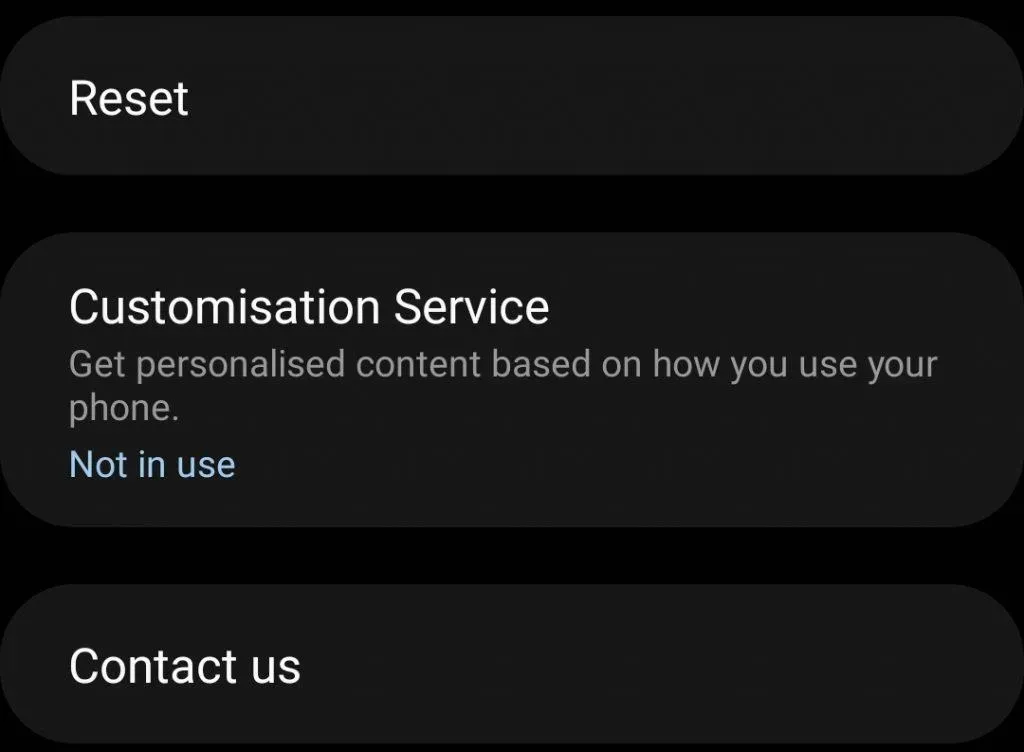
- Tagad noklikšķiniet uz “Atiestatīt visus iestatījumus”. Apstipriniet atiestatīšanu, noklikšķinot uz pogas “ Atiestatīt” apakšā.
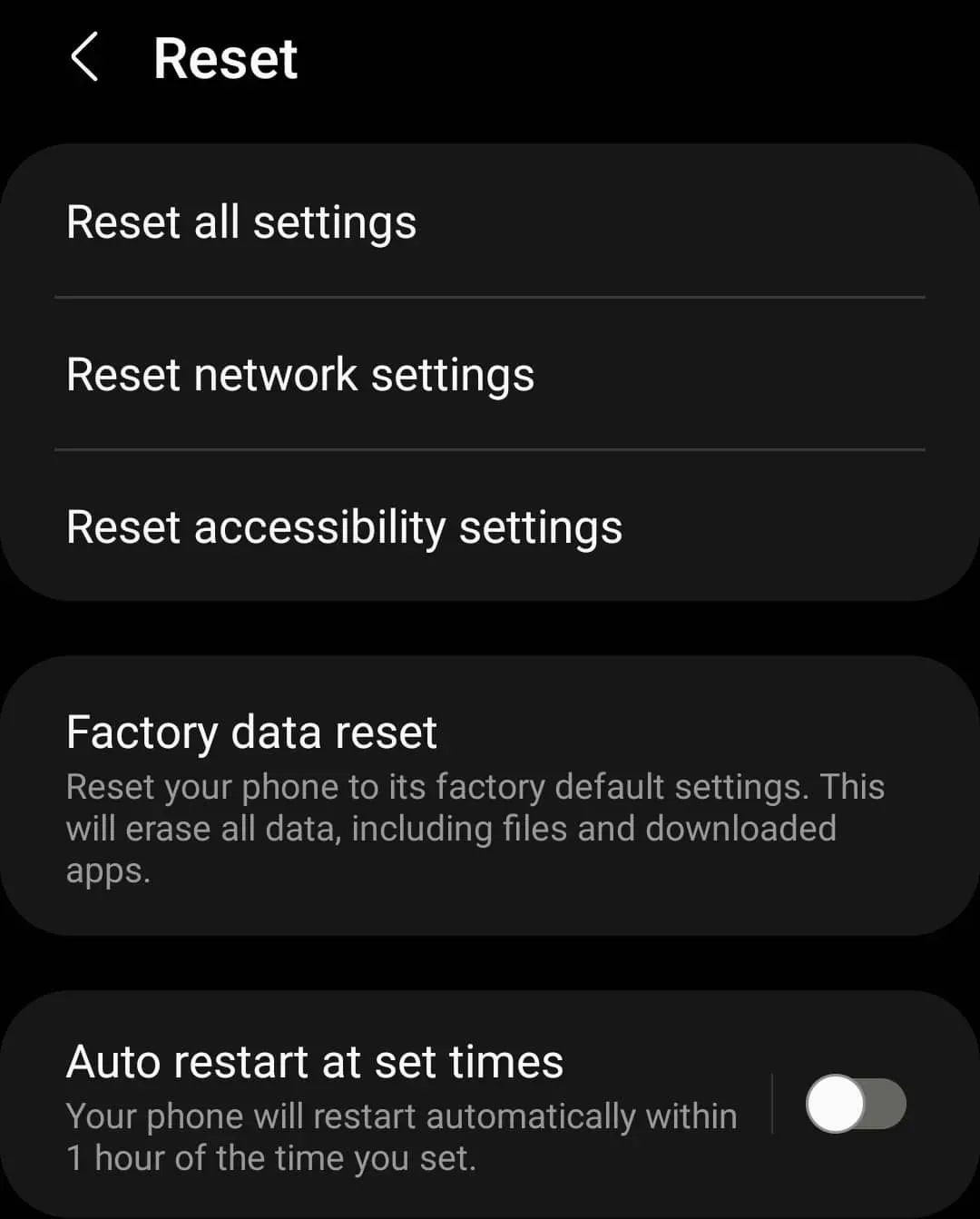
- Tādējādi tiks atiestatīti visi iestatījumi, un jums vairs nevajadzētu saskarties ar problēmu.
Pārbaudiet, vai nav mitruma
Ja uzlādes pieslēgvietā nokļūst mitrums vai ūdens, šī problēma var rasties. Tas parasti notiek, izmantojot parastu lādētāju, nevis bezvadu. Ja izmantojat bezvadu lādētāju, izlaidiet šo darbību un pārejiet uz nākamo.
Personām, kurām ir problēmas ar vadu lādētājiem, veiciet tālāk norādītās darbības.
- Nesteidzieties uzlādēt ierīci, ja iekšpusē ir ūdens.
- Lai notīrītu portu, varat izmantot drānu.
- Nežāvējiet ar fēnu, jo tas var sabojāt tālruni.
- Lūdzu, uzgaidiet kādu laiku, līdz mitrums pats iztvaiko.
Pārbaudiet lietotni, kas rada problēmu
Daudzos gadījumos šo problēmu var izraisīt arī trešo pušu lietojumprogrammas. Ja vēlaties pārbaudīt, vai problēmu rada trešās puses lietotne, mēģiniet startēt tālruni drošajā režīmā. Drošajā režīmā tālrunī darbosies tikai noklusējuma lietotnes, nevis trešo pušu lietotnes. Ja problēmu izraisa trešo pušu lietotnes, varat uzlādēt tālruni drošajā režīmā, un, ja trešo pušu lietotnes to neizraisa, problēma joprojām var rasties. Lai palaistu tālruni drošajā režīmā, veiciet šīs darbības:
- Nospiediet un turiet barošanas un skaļuma samazināšanas pogu, līdz tiek parādīta izslēgšanas izvēlne.
- Tagad nospiediet un turiet izslēgšanas opciju, līdz tiek parādīta opcija Drošais režīms .
- Noklikšķiniet uz ” Drošais režīms” , lai palaistu ierīci drošajā režīmā.
Mēģiniet uzlādēt ierīci tūlīt. Pārbaudiet, vai varat uzlādēt ierīci. Ja joprojām nevarat uzlādēt ierīci, problēma nav saistīta ar trešo pušu lietotnēm un varat pāriet uz nākamo darbību.
Tomēr, ja jūsu Galaxy Z Flip 4 pašlaik tiek uzlādēts, iespējams, iemesls ir trešo pušu lietotnes. Jums būs manuāli jāatinstalē trešās puses lietotnes tālrunī un jāpārbauda, kura no tām ir vaininiece. Lai to izdarītu, veiciet tālāk norādītās darbības.
- Nospiediet un turiet barošanas pogu, līdz tiek parādīta izslēgšanas izvēlne.
- Noklikšķiniet uz “Reboot” un pēc tam apstipriniet atsāknēšanu, lai tālruni atsāknētu normāli.
- Tagad nospiediet un turiet lietotni, kas rada problēmu, pieskarieties Atinstalēt un apstipriniet atinstalēšanu .
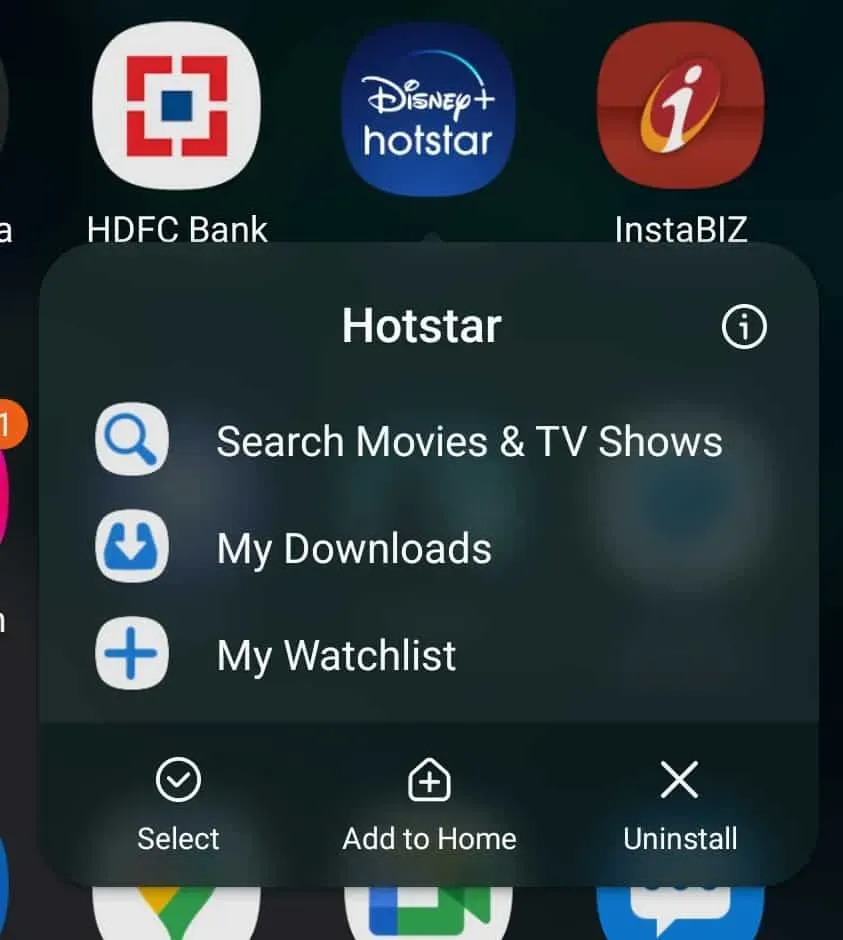
- Jums būs manuāli jāpārbauda, kura lietojumprogramma rada šo problēmu.
Atiestatiet ierīci
Atiestatot ierīci, tiks atjaunoti rūpnīcas apstākļi. Pēc atiestatīšanas visas jūsu lietotnes, iestatījumi un faili tiks dzēsti. Lai atsāknētu ierīci, veiciet šīs darbības:
- Atveriet lietotni Iestatījumi un pieskarieties Vispārīga pārvaldība.
- Šeit pieskarieties “Atiestatīt” un pēc tam uz “Rūpnīcas datu atiestatīšana”.
- Ritiniet uz leju un noklikšķiniet uz Atiestatīt , lai restartētu ierīci.
Veiciet aparatūras pārbaudi
Ja joprojām saskaraties ar šo problēmu, tas var būt saistīts ar aparatūras iemesliem. Varat veikt Samsung tālruņu aparatūras testus, izmantojot lietotni Samsung Members. Tas pārbaudīs jūsu aparatūras problēmu. Lai palaistu aparatūras pārbaudi, veiciet šīs darbības:
- Savā ierīcē atveriet lietotni Samsung Members .
- Noklikšķiniet uz cilnes Atbalsts apakšējā labajā stūrī un atlasiet Skatīt testus.
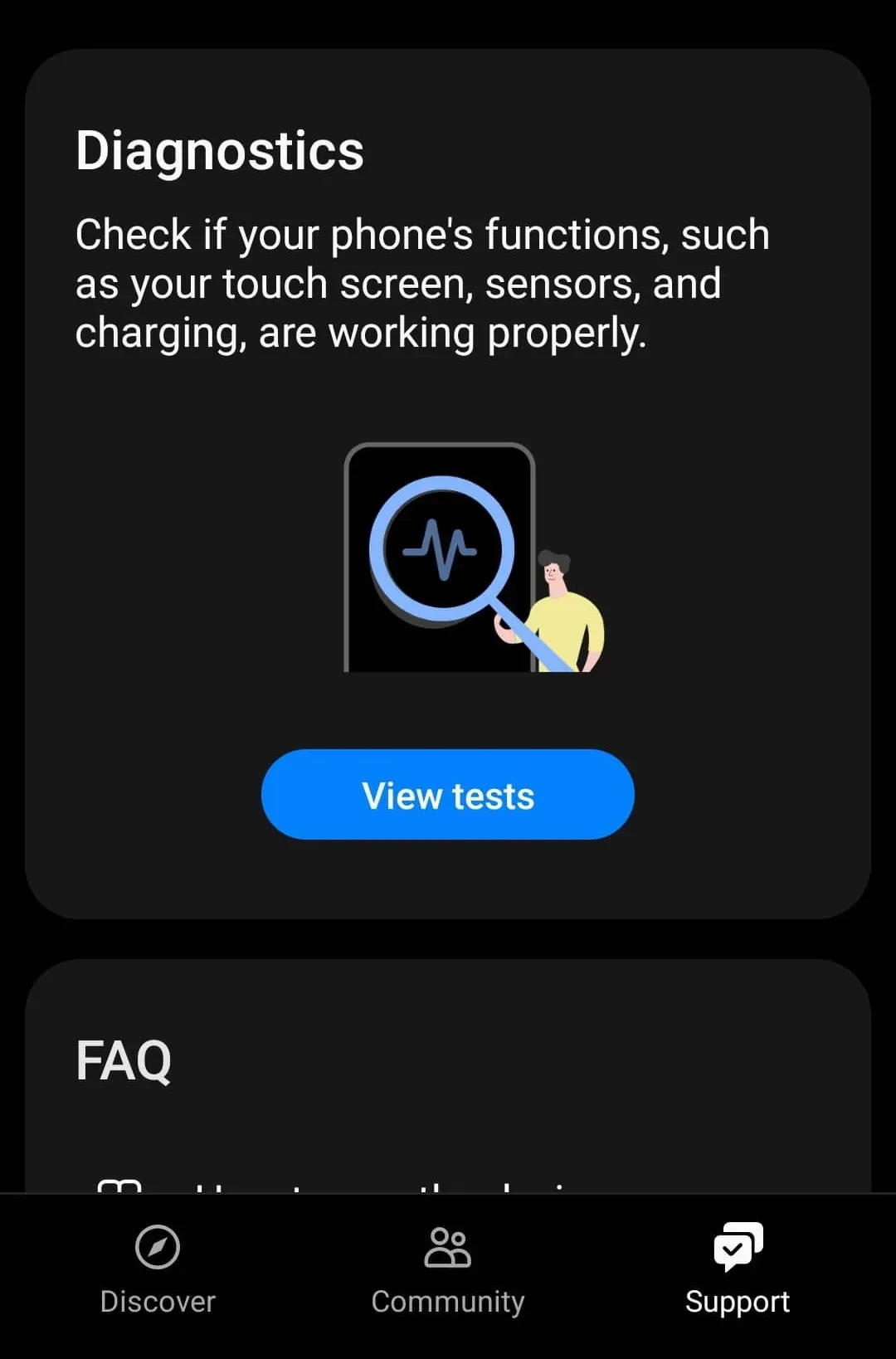
- Tagad noklikšķiniet uz Pārbaudīt visu , lai ierīcē palaistu visus testus.
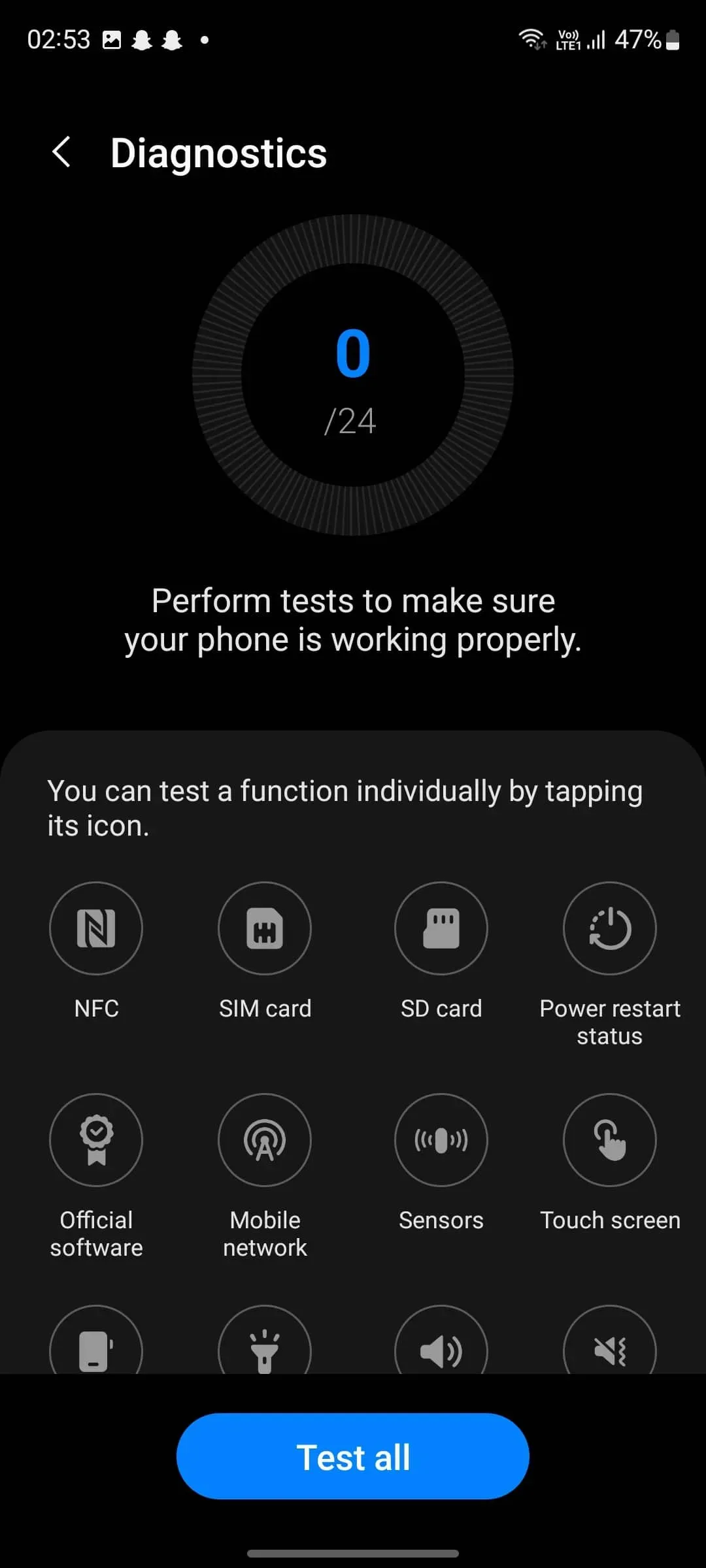
- Jūs zināt, vai problēma ir saistīta ar aparatūru vai nē.
apakšējā līnija
Šajā rakstā sniegtās problēmu novēršanas darbības palīdzēs atrisināt jūsu Galaxy Z Flip 4 uzlādes problēmas. Ja tālrunis Samsung Galaxy Z Flip 4 netiek uzlādēts, varat izmēģināt iepriekš norādītās problēmu novēršanas darbības. Tomēr, ja tas nepalīdz, iesakām apmeklēt Samsung servisa centru, lai veiktu tālruņa diagnostiku.



Atbildēt